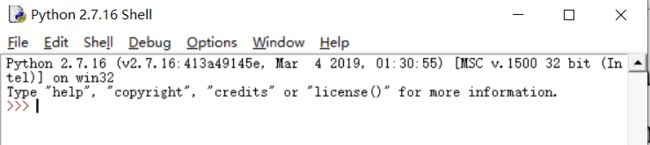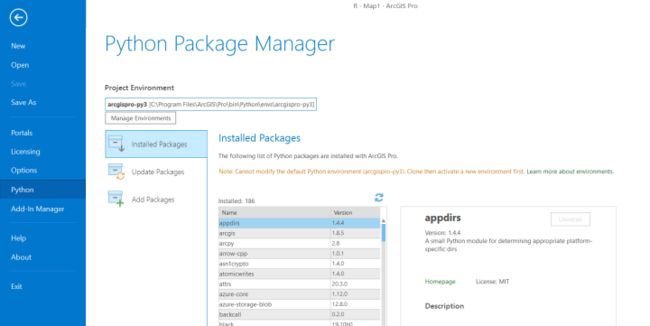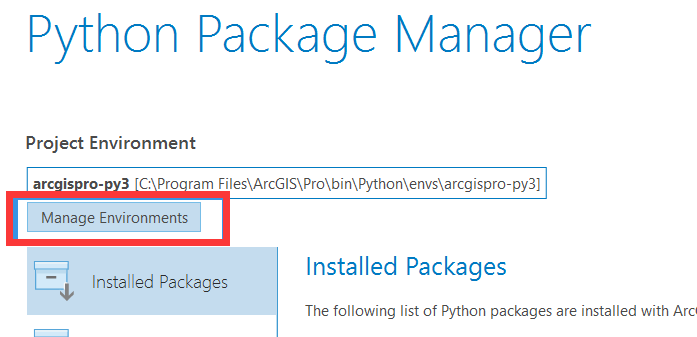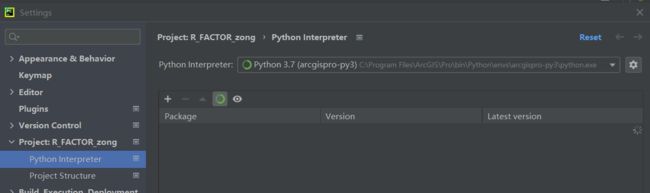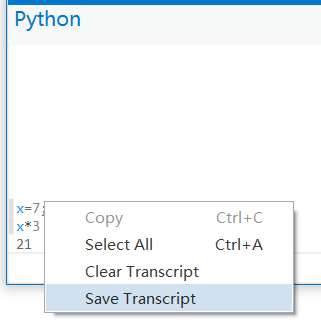2、python编译器安装,安装pycharm、spyder并使用arcgis pro自带python.exe
(1) 使用python可以用不同的方式,最基本的方式就是命令行窗口。我个人很不推荐,感觉很难,代码也不会提示,交互性很差。教材推荐了三个集成开发环境或编译器(不太懂区别):IDLE, Spyder, PyCharm、 Jupyter Notebook,我个人有接触过的是IDLE和Pycharm,本科的时候使用IDLE,但是当时只学会了hello world。研究生后,使用Pycharm做了简单的数据处理工作。
Jupyter Notebook 通常用于编写使用 ArcGIS API for Python 的代码。 ArcGIS API for Python 是一个 Python 包,用于直接使用独立于 ArcGIS Pro 的 Web GIS。
由于我的电脑同时安装了PRO和MAP,直接打开开始菜单的IDLE显示的是python2.7
将此路径下面的IDLE.BAT直接添加到桌面,双击打开就是python3
路径:C:\Program Files\ArcGIS\Pro\bin\Python\envs\arcgispro-py3\Lib\idlelib\idle.bat
使用此代码可以看到当前的环境:
>>> import numpy >>> print(numpy.__file__)
(2)IDLE的使用
方法一:直接在窗口输入代码并回车,代码将直接运行;
方法二:在python shell中新建文件,输入代码并保存,使用F5或点击run ->run module,代码将运行。
(3)Spyder的介绍及使用
Spyder 是科学 Python 开发环境的缩写。 它被广泛用于科学计算。 默认情况下,Spyder 不会作为 ArcGIS Pro 安装的一部分进行安装和配置。 但是,Spyder 可以作为 Python 包安装。 ArcGIS Pro 集成了一个广泛使用的包管理器 conda。使用 conda 的最简单方法是在 ArcGIS Pro 中。 启动 ArcGIS Pro,,然后启动一个新工程。 单击顶部菜单中的项目,然后单击 Python。 这将打开 Python 包管理器。
要安装spyder还要修改默认的环境,因为从ArcGIS Pro 2.2开始,无法修改默认环境arcgispro-py3。 必须创建默认环境的克隆,然后为这个新环境安装Spyder。操作步骤如下:
点击管理环境,打开管理环境对话框
添加图片注释,不超过 140 字(可单击环境旁边的“克隆”按钮时,会弹出“克隆环境”对话框,您可以在其中输入新环境的名称和位置。
安装完所有包之后,重启arcgis pro,新环境生效,然后安装Spyder。然后果不其然,出错了。
很不幸,这个问题没有解决,不知道是不是软件问题,懂得都懂。如果没问题的话,下一步在clone的环境中安装spyder就行了。
http://t.csdn.cn/CJjjP![]() http://t.csdn.cn/CJjjP问题已解决,spyder也已经安装好。
http://t.csdn.cn/CJjjP问题已解决,spyder也已经安装好。
pycharm安装
安装成功后还要将编译器改成arcgispro-py3,但选择ArcGIS\Pro\bin\Python\envs\arcgispro-py3 路径下面的python.exe时还是报错,但在pycharm中就可以将编译器改为python3.7。麻了,反正有一个用着就行了。
Pycharm在网上有许多安装教程,我这里直接用的免费版,直接将解释器设置成Arcgis PRO的python即可。
(5)其他编辑器:VS Code等,没有学习过,也不是很了解。
(6)arcgis pro自带的python窗口:
顶部为“transcript”,底部为 Python“提示”。transcript最初是空白的。 它提供了先前输入的 Python 代码及其结果的记录。在底部输入代码后回车,直接执行,并输出结果。当输入if循环等代码时,输入第一行回车并不会直接执行,只有当结构完整后,才会执行,并且会自动设置缩进格式,自动提示函数、参数等。还可以直接把工具拖到python中,自动生成代码,还可以鼠标在代码上右键将自己的代码保存为PY文件,或者在底部提示行右键加载代码等等。大家做个实验就知道了
总结:教程总结了一部分需要记录的知识:
使用Python需要使用编辑器,例如通用代码编辑器或特定的Python编辑器。与每个版本的Python一起安装的默认Python编辑器称为IDLE。这本书使用了IDLE、Spyder和PyCharm。Spyder和PyCharm必须单独安装和/或配置。
默认情况下安装IDLE,但您可能需要手动添加桌面快捷方式。Spyder作为Python包安装。安装Spyder需要克隆ArcGIS Pro的默认Python环境,并使用conda添加Spyder。PyCharm需要单独安装,然后进行一些配置步骤,以便为ArcGIS Pro使用正确的Python环境。
尽管每个编辑器都有不同的外观,但所有编辑器都允许您使用交互式解释器并作为完整的Python脚本逐行运行Python代码。实际的Python代码是相同的,不依赖于所使用的编辑器。
如果您的项目需要为ArcGIS Pro和ArcGIS Desktop 10编写脚本。x、 PyCharm被推荐为编辑器,因为它可以更轻松地处理多个版本和环境。IDLE和Spyder等编辑器要求每个Python版本和环境使用不同的版本。
ArcGIS Pro包含Python窗口,该窗口用作Python的交互式解释器。
Python窗口是运行地理处理工具的一种快捷方便的方式,同时利用Python的全部功能。它还为初学者提供了学习Python的好方法。
在Python窗口的提示部分输入代码,转录部分记录所有已运行的代码,以及任何结果或消息。
Python窗口与ArcGIS Pro中的地理处理框架完全集成。可以将当前地图中的图层用作工具输入,将输出添加到当前地图,并将执行的工具添加到地理处理历史记录中。您还可以将数据层和工具拖到Python窗口中,以帮助编写代码。
Python窗口包括几种不同类型的自动补全提示,以帮助编写正确的语法和减少打字错误。
可以将Python窗口中的代码保存到脚本文件中,也可以将现有脚本中的代码加载到Python窗口中。